Lưu ý: Bài hướng dẫn gồm tất cả 5 bước, Bạn có thể thực hiện xong trong vòng từ 2 đến 3 phút.
Để thực hiện việc Ký và Phát hành Hóa đơn trên hệ thống Hóa đơn Điện tử Bkav eHoadon, yêu cầu Số serial Chứng thư số (CTS) trong USB Token Chữ ký số (CKS) BkavCA phải trùng với Số serial CTS lưu trong mục Tài khoản của Bkav eHoadon.
Do vậy, nếu thông tin CTS trong USB Token CKS BkavCA bị thay đổi, Bạn cần cập nhật lại thông tin mới lên hệ thống Hóa đơn Điện tử theo các bước sau:
Ghi chú: Thông tin CTS có thể bị thay đổi trong các trường hợp sau: do gia hạn Chữ ký số BkavCA, do thay đổi thông tin tên Công ty hoặc Địa chỉ trong CKS, do cấp lại CKS mới do mất hoặc hỏng, do chuyển đổi CKS từ nhà Nhà cung cấp khác sang BkavCA…
Bước 1: Cắm USB Token Chữ ký số (CKS) BkavCA vào máy tính đã cài phần mềm BkavCA Token Manager (BTM).
Lưu ý: Bạn thực hiện kiểm tra:
- Máy tính đã cài phần mềm BTM và USB Token CKS BkavCA đã được cắm vào máy tại Điều kiện 1 trong bài Hướng dẫn tại đây.
- Cần phải cài đặt đầy đủ môi trường (cài đặt phần mềm BkavCA Signer Plugin và kích hoạt Extension). Bạn xem bài hướng dẫn cài đặt phần mềm BkavCA Signer Plugin tại đây và hướng dẫn kích hoạt Extension tại đây.
Bước 2: Truy cập và Đăng nhập vào Bkav eHoadon bằng Tên đăng nhập và Mật khẩu do Bkav cung cấp tại địa chỉ https://van.ehoadon.vn.
Lưu ý: Bạn có thể Đăng nhập vào Bkav eHoadon theo 2 cách, Bạn tham khảo hướng dẫn Đăng nhập tại đây.
Bước 3: Sau khi Đăng nhập thành công, bấm vào Tài khoản (1). Tại mục Thông tin tài khoản (2), trên băng Thông tin Chữ ký số bấm Thêm mới (3).

Bước 4: Hệ thống hiển thị Giao diện Thêm mới CKS, chọn Tên chủ thể chứng thư số có thời hạn xa nhất (4) sau đó bấm Ghi lại (5).

Bước 5: Sau khi Ghi lại thành công, trên băng Thông tin tài khoản xuất hiện thông tin Tên chủ thể CTS có Số chứng thư số mới vừa thêm.

Như vậy Bạn đã hoàn thành việc cập nhật thông tin Chữ ký số lên hệ thống Hóa đơn Điện tử Bkav eHoadon.
Bạn có thể xem tiếp các bài Hướng dẫn sau:
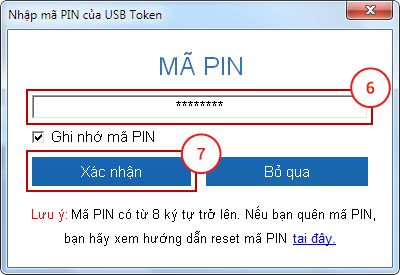
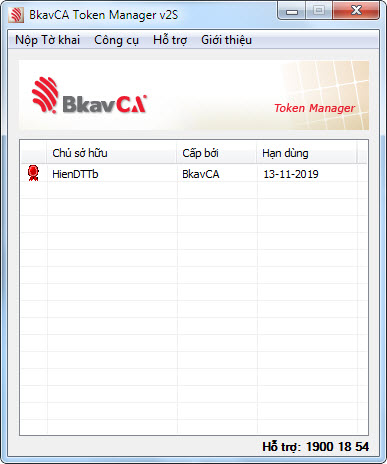
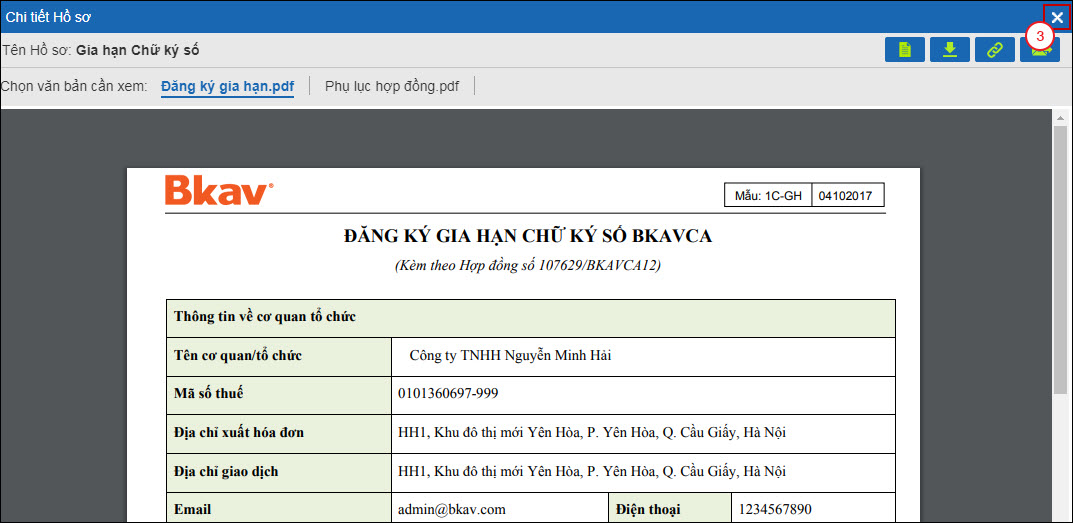
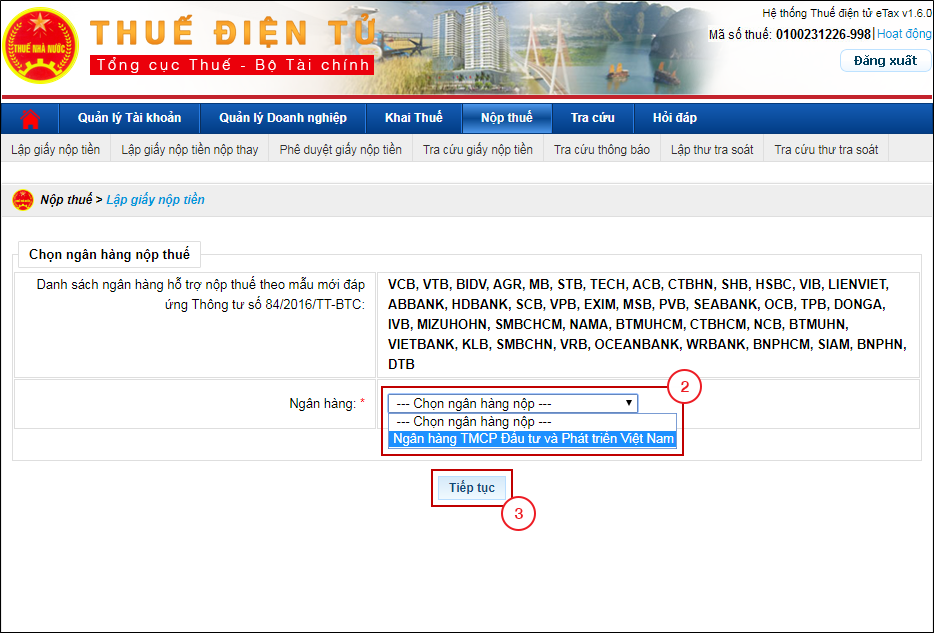













![Quy định về thuế môn bài và thuế thu nhập doanh nghiệp [2024]](https://static.ecosite.vn/12057/news/2024/01/27/thue-thu-nhap-doanh-nghiep-la-gi-1501083722-1706322495.webp)






